Cuando se trata de nuestra conexión, la mayoría de las personas dejamos todo por defecto. En ningún momento nos paramos a pensar en configurar el enrutador para usar WPA2 y lograr que la red doméstica sea más segura. Sin embargo, es algo de suma importancia que debemos tomarnos el tiempo para poder configurarlo correctamente.
¿Qué es el protocolo WPA2?
En realidad, WPA son las siglas de Wi-Fi Protected Access, que sería la versión anterior de WPA2. En la actualidad, ya existe WPA3, aunque todavía tiene que lograr una mayor adopción para volverse un estándar. Por lo tanto, WPA2 es lo que se utiliza ampliamente alrededor del mundo.
Las personas encargadas de Wi-Fi Alliance comenzaron WPA en 2003, aunque no duro demasiado hasta que fue suplantado por WPA2 debido a la gran cantidad de vulnerabilidades que tenía. Entre las cosas nuevas que aparecieron con la segunda versión, nos encontramos con el Estándar de cifrado avanzado (AES), se trata de un protocolo de grado militar que proporciona una mayor seguridad a la red en comparación con el anterior.
Igualmente, esto no quiere decir que nuestra red WPA2 + AES nos asegure que estaremos 100% protegidos contra terceros. Evidentemente, cualquier persona que tenga acceso al nombre de usuario y la contraseña, podría causar estragos.
¿Cuándo no puedo usar WPA2?
Sistemas operativos más antiguos como Windows XP no admiten el estándar. Adicionalmente, si estamos haciendo uso de un enrutador de 2006 o anterior, tampoco podremos hacer uso de este. Es muy poco probable que todavía sigamos usando Windows XP y un enrutador de 2006, es algo que tenemos que considerar.
Configurar enrutador para usar WPA2 y lograr que sea más seguro
Para poder tener WPA2 en nuestro enrutador vamos a tener que seguir estos pasos. Algo que debemos considerar antes de continuar es que, cada enrutador tiene opciones ligeramente diferentes. Sin embargo, esta guía puede ser de utilidad para tener una idea general de lo que debemos hacer.
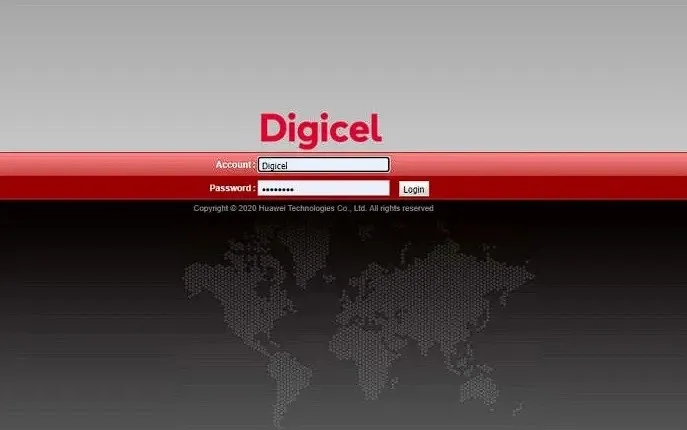
- Tendremos que abrir nuestro navegador web favorito y desde la barra de direcciones escribiremos lo siguiente: 192.168.0.1 o 192.168.1.1 y presionamos Enter.
- A continuación, vamos a iniciar sesión con las credenciales del enrutador. Si no las sabemos, tendremos que revisar en la parte trasera del enrutador. Si hemos cambiado la clave, entonces tendremos que presionar el botón de reinicio en el enrutador.
- Luego de iniciar sesión daremos clic en WLAN en el panel lateral o pestaña (dependiendo del enrutador).
- Desde este apartado, vamos a elegir Configuración de red básica de 2,4 GHz o 5 GHz.
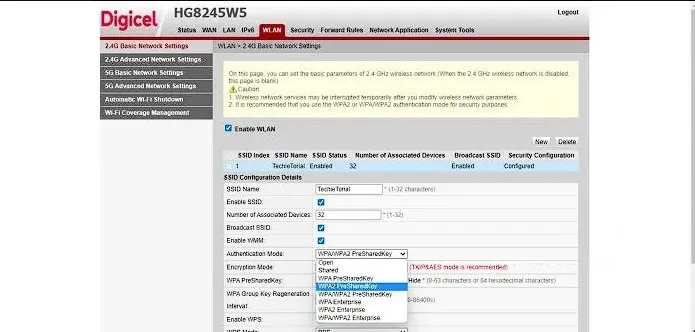
- Tendremos que asegurarnos de que la marca de verificación Habilitar WLAN se encuentre activada.
- Vamos al apartado que dice Modo de autenticación.
- Daremos clic en el menú desplegable que se encuentra junto a este y seleccionaremos WPA2.
- En la misma página vamos a tener que buscar Modo de cifrado, una vez que lo encontremos en el menú desplegable elegiremos AES y tendremos que añadir una contraseña.
- Completaremos el proceso haciendo clic en el botón Aplicar.
Después de hacer esto, el enrutador se tendrá que actualizar y es posible que tengamos que iniciar sesión nuevamente. Recomendamos desconectar todos los dispositivos y volverlos a conectar.


¿Tienes alguna pregunta o problema relacionado con el tema del artículo? Queremos ayudarte.
Deja un comentario con tu problema o pregunta. Leemos y respondemos todos los comentarios, aunque a veces podamos tardar un poco debido al volumen que recibimos. Además, si tu consulta inspira la escritura de un artículo, te notificaremos por email cuando lo publiquemos.
*Moderamos los comentarios para evitar spam.
¡Gracias por enriquecer nuestra comunidad con tu participación!